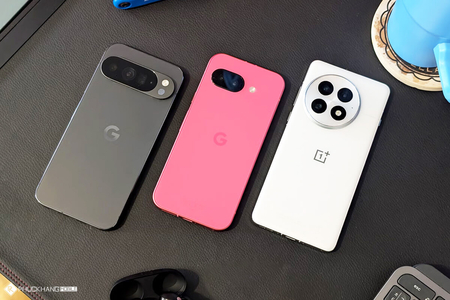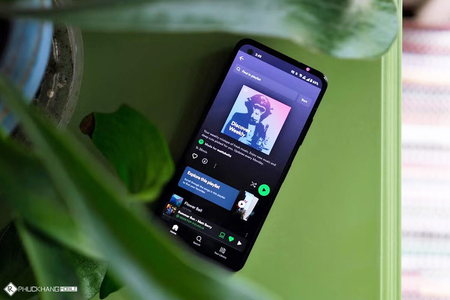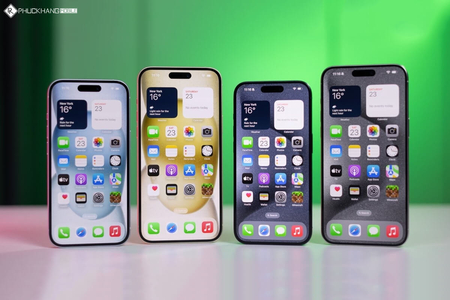Mặc dù iPhone là sản phẩm được rất nhiều người ưa chuộng, nhưng không phải ai cũng có đủ điều kiện kinh tế để sắm cho mình một sản phẩm mới 100%. Vì vậy, không ít người dùng chọn giải pháp là mua một chiếc iPhone cũ đã qua sử dụng để tiết kiệm chi phí.
Dưới đây là những kinh nghiệm cần thiết để các bạn chọn được một chiếc điện thoại iPhone cũ có chất lượng tốt nhất, tránh phải "tiền mất, tật mang".
1. Kiểm tra hình thức bên ngoài
Kiểm tra xem chiếc iPhone mà bạn muốn mua có bị xước quá nhiều hay cấn móp do va đập hay không. Tương tự Apple Watch cũ, nếu máy có quá nhiều vết cấn móp, có thể trước đó đã bị rơi hoặc va chạm, ảnh hưởng ít nhiều đến chất lượng phần cứng bên trong.
Để kiểm tra màn hình thiết bị, bạn hãy nhỏ vài giọt nước lên màn hình. Nếu là màn chính hãng, giọt nước sẽ tụ lại một điểm chứ không loang ra như trên màn lô.

Bạn cũng có thể dán thử một lớp băng dính lên màn hình, nếu có thể bóc ra dễ dàng thì đó là màn hình zin, còn đối với màn kém chất lượng thì băng dính sẽ rất khó có thể bóc ra, thậm chí còn dính lại một ít keo từ băng dính.
Ngoài ra, khi đặt mắt nằm ngang với màn hình để quan sát, màn hình zin không quá nhô cao so với viền, ấn vào không có cảm giác lún như màn hình đã bị tráo. Màu trên màn hình lô cũng có xu hướng hơi ngả vàng, không phải màu trắng sứ đục như hàng thật.
2. Kiểm tra thiết bị có bị khóa iCloud hay không?
Khi bạn muốn thực hiện các thao tác như khôi phục cài đặt gốc, tắt Find My Phone thì ngay lập tức sẽ bị yêu cầu nhập mật khẩu iCloud đang lưu trên máy. Những thiết bị như thế này được gọi là bị dính iCloud (hoặc khóa iCloud), bạn tuyệt đối không mua.
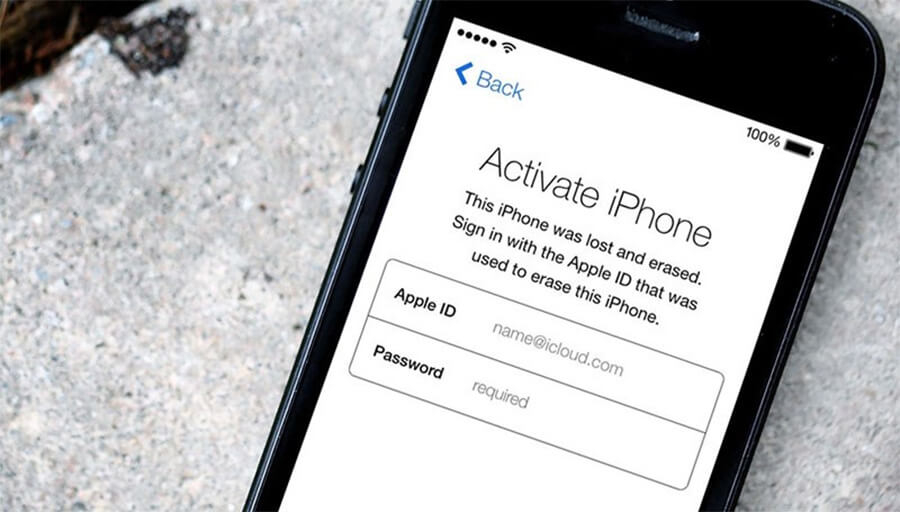
Ngoài ra, bạn có thể truy cập vào website của Apple, nhập số IMEI hoặc số seri, nhấn kiểm tra. Nếu cho ra kết quả là: "Khóa kích hoạt: Tắt" hoặc "Activation Lock: Off" thì bạn có thể yên tâm mua thiết bị này.
3. Kiểm tra vùng cảm ứng màn hình
Tương tự Apple Watch, bạn kiểm tra cảm ứng màn hình iPhone đã qua sử dụng bằng cách ấn giữ vào một biểu tượng trên màn hình để thực hiện thao tác di chuyển icon đó khắp màn hình. Nếu trong quá trình di chuyển, biểu tượng bị tuột ra là màn hình tại đó đã bị dính lỗi chết điểm.

Bạn cũng có thể bật màn hình đen hoặc trắng toàn bộ, nhìn từ trên xuống dưới xem có điểm ảnh nào bị cháy (biến dạng về màu sắc) hay không.
4. Kiểm tra độ phản hồi các phím vật lý

Tránh mua các máy có nút cứng (nút Home, nút âm lượng, nút nguồn,...) khó ấn, bị kênh, lệch sang 1 bên hoặc có độ nảy không cao. Đây nhiều khả năng là "triệu chứng" tiền liệt phím, gây khó khăn cho trải nghiệm sau này của bạn.
5. Kiểm tra những chi tiết khác
- Thử gọi đi hoặc nhận cuộc gọi để kiểm tra chất lượng loa thoại.
- Bật nhạc hoặc video có tiếng để kiểm tra chất lượng loa ngoài.
- Truy cập ứng dụng chụp ảnh, kiểm tra chất lượng camera trước/sau, khả năng tự bắt nét.
- Cắm thử phụ kiện của máy, bao gồm cáp sạc, củ sạc, tai nghe,... xem có nhận và hoạt động bình thường hay không.
- Kiểm tra khả năng kết nối của thiết bị, cụ thể bao gồm: Sóng di động, sóng Wi-Fi, 3G/4G xem có ổn định hay không.
- Kích hoạt chế độ xoay ngang màn hình, thử xoay chiếc iPhone ở các góc độ khác nhau xem màn hình có tự xoay không.
- Kiểm tra cảm biến vân tay có nhạy không, tốc độ phản hồi có nhanh không.
Nguồn: 24h
Xem thêm: Mẹo kiểm tra từ A đến Z khi mua Apple Watch cũ mùa Tết 2020